iPod touchユーザガイド
- ようこそ
- お使いのiPod touchについて
- iOS 15の新機能
-
- 計算機
-
- 写真を表示する
- ビデオやスライドショーを再生する
- 写真やビデオを削除する/非表示にする
- 写真やビデオを編集する
- ビデオの長さをトリミングする/スローモーションを調整する
- Live Photosを編集する
- 写真アルバムを作成する
- アルバムを編集する/整理する
- アルバムの写真をフィルタリングする/並べ替える
- 「写真」で検索する
- 写真やビデオを共有する
- 共有されている写真やビデオを表示する
- メモリーを視聴する
- メモリーをパーソナライズする
- 「写真」で人を検出する
- 特定の人または場所の表示を減らす
- 写真を撮影地ごとにブラウズする
- iCloud写真を使用する
- iCloud共有アルバムで写真を共有する
- 写真やビデオを読み込む
- 写真をプリントする
- ショートカット
- 株価
- ヒント
- 著作権
iPod touchの「メール」でメールを確認する
「メール」App ![]() では、メールを読んだり、連絡先を追加したり、メールを開かずに内容の一部をプレビュー表示したりできます。
では、メールを読んだり、連絡先を追加したり、メールを開かずに内容の一部をプレビュー表示したりできます。
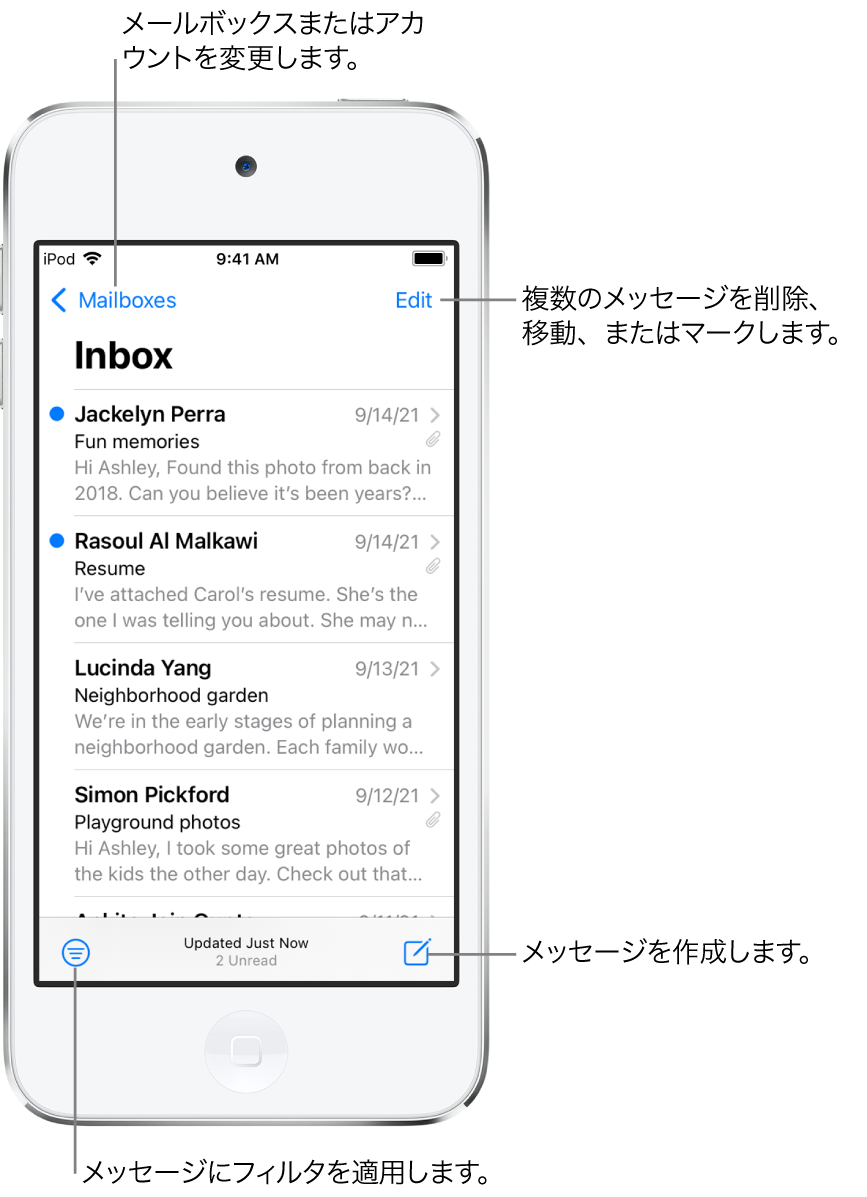
メールを読む
受信ボックスで、表示したいメールをタップします。
メールとオプションのリストをプレビューする
メールの内容を確認したいが完全に開きたくはないという場合は、プレビュー表示できます。受信ボックスで、メールをタッチして押さえたままにすると、内容をプレビューしたり、メールに返信したり整理したりすることができます。iPod touchでクイックアクションを実行するを参照してください。
すべてのメールでプレビューの表示を長くする
受信ボックスでは、デフォルトでテキスト2行が表示されます。メールを開かなくても多くの行数のテキストを表示するように選択できます。
「設定」 ![]() >「メール」>「プレビュー」と選択して、最大5行まで選択できます。
>「メール」>「プレビュー」と選択して、最大5行まで選択できます。
すべての会話を表示する
「設定」![]() >「メール」と選択してから、「スレッドにまとめる」(「スレッド」の下)をオンにします。
>「メール」と選択してから、「スレッドにまとめる」(「スレッド」の下)をオンにします。
ヒント: 「設定」>「メール」でその他の設定を変更することもできます(「開封メッセージを閉じる」や「最新のメッセージを一番上へ」など)。
受信ボックスにToおよびCcラベルを表示する
「設定」![]() >「メール」と選択してから、「TO/CCラベルを表示」(「メッセージリスト」の下)をオンにします。
>「メール」と選択してから、「TO/CCラベルを表示」(「メッセージリスト」の下)をオンにします。
自分宛のメッセージがすべてまとめて表示される「ToまたはCC」メールボックスを表示することもできます。このメールボックスの表示/非表示を切り替えるには、「メール」Appの左上隅にある ![]() をタップし、「編集」をタップしてから「ToまたはCc」を選択します。
をタップし、「編集」をタップしてから「ToまたはCc」を選択します。
相手を連絡先に追加する/VIPにする
メールで、人の名前またはメールアドレスをタップしてから、次のいずれかを行います:
連絡先に追加する: 「新規連絡先を作成」または「既存の連絡先に追加」をタップします。
電話番号やほかのメールアドレスなどを追加できます。
VIPリストに追加する: 「VIPに追加」をタップします。